Photoshop: Designing – Wireframe Sphere
 |
Step 1 Neue Datei über [STRG] +[N] erstellen (mind. 400×400 Pixel, da später im Tutorial die Bildgröße um 50% reduziert werden muss) und mit Taste [D] die Farben zurücksetzen. Die Hintergrundebene sollte weiß sein, bzw. weiß eingefärbt werden. Nun in die Kanäle-Palette wechseln und einen neuen Kanal erstellen. Mit dem Auswahlrechteck-Werkzeug ein Quadrat von 20×20 Pixeln ziehen und mit weiß ausfüllen. |
 |
Step 2 Die Auswahl nun über Auswahl -> Auswahl verändern -> Verkleinern.. um 2 Pixel verkleinern und mit [ENTF] den Innenbereich löschen. Mit den Cursor-Tasten die verkleinerte Auswahl 2 Pixel nach oben und nach links verschieben und über Bearbeiten -> Muster festlegen die Auswahl als neues Muster festlegen. |
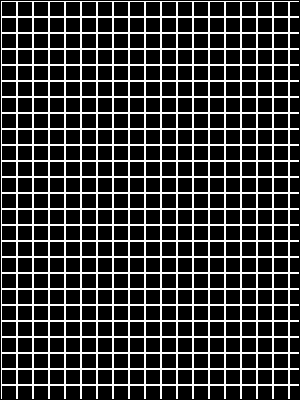 |
Step 3 Nun das Füllwerkzeug auswählen und in der Menüleiste Optionen die Fülloption "Füllen mit" auswählen und daneben unser zuvor gespeichertes Muster auswählen. Nochmals einen neuen Kanal erstellen und mit dem Füllwerkzeug diesen Kanal mit dem Gridmuster füllen. Mit gedrückter [STRG]-Taste und linker Maustaste das Gridmuster im Kanal komplett auswählen. |
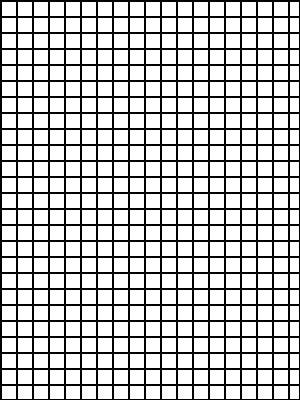 |
Step 4 Wieder zurück in die Ebenenpalette wechseln und eine neue Ebene erstellen und die vorhandene Auswahl mit schwarz ausfüllen (schwarz als Vordergrundfarbe einstellen und [ALT] + [BACKSPACE] drücken). |
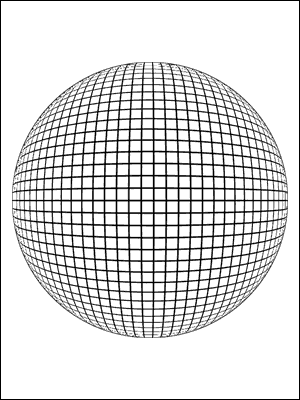 |
Step 5 Mit Hilfe des Auswahlellipse-Werkezeuges und gedrückter [SHIFT]-Taste nun einen Kreis auswählen, der etwa 20 Pixel kleiner ist als das gesamte Bild. Nun auf Filter -> Verzerrungsfilter -> Wölben… und mit einer Stärke von 100% ausführen. Die immer noch vorhandene kreisförmige Auswahl nun über Auswahl -> Auswahl umkehren [UMSCH] + [STRG] + [I] umkehren und mit [ENTF] alles auserhalb des Kreises löschen. Das ganze benötigt jetzt noch eine äußere Umrandung, dazu eine kreisförmige Auswahl in genau der Größe der Sphere erstellen. Das funktioniert am besten, wenn man bei Auswahl als Option "Feste Größe" angibt und dort als Breite und Höhe den Durchmesser der Spere angibt und die Auswahl genau über die Sphere verschiebt. Hat man die Auswahl, dann über Bearbeiten -> Kontur füllen… und eine schwarze Kontur außen mit 1 Pixel dicke angeben und ausführen. Mit [STRG] + [D] die Auswahl aufheben und über Bild -> Bildgröße… das Bild um 50% verkleinern (damit die groben Kanten, an denen abgeschnitten wurde verwischen). |
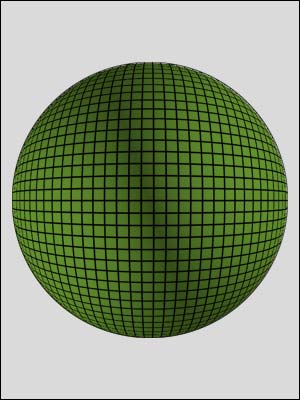 |
Step 6 Nun kann man nach belieben die Sphere einfärben (dazu allerdings eine neue Ebene unterhalb der Sphere verweden und eine Auswahl der Sphere erstellen und diese ausfüllen) oder noch bestimmte Ebeneneffekte hinzufügen wie hier z.B. "Glanz". |


